Сказ о файле hiberfil.sys и очистке диска
Приветствую всех. Погорим сегодня о том, как можно высвободить на своем жестком диске несколько гигабайтов. Хотя на сегодняшний день размеры жестких дисков позволяют не особо париться на счет свободного места, но рано или поздно наступит тот момент, когда его хватать не станет. Я же вам сегодня предлагаю очистить несколько гигабайт свободного пространства удалив файл «hiberfil.sys», если вы конечно не используете режим гибернации. Давайте обо всем поподробнее.
Что есть hiberfil.sys
Естественный вопрос, который я в праве ожидать — что это ещё за файл «hiberfil.sys» и что есть режим гибернации.
Режим гибернации — это по сути режим сна вашего компьютера. При использовании этого режима, системе необходимо, перед уходом в сон, как бы сфотографировать вашу систему (все открытые файлы, запущенные программы и т.д.) и сохранить на компьютер, что бы когда вы решите вывести компьютер из гибернации, система могла восстановить все в прежнее состояние.
Ну а файл «hiberfil.sys» — это как раз и есть тот файл -хранилище, в которое и сохраняется вся система перед уходом в гибернацию. И занимает этот файл ой как ни мало. Так, что если вы не используете в своей практике режим гибернации, то вам есть смысл отключить саму функцию и удалить файл hiberfil.sys, чем высвободите несколько таких нужных гигабайт.
Для примера, вот мой файл «hiberfil.sys«:

Ну вот пример: три гига заняты,а ведь я гибернацией почти не пользуюсь. Будем удалять!!!
Но чтобы его удалить нужно сначала отключить гибернацию в Windows
Как отключить режим гибернации в Windows
Отключить режим гибернации в Windows XP не составляет труда. Нужно:
- Заходим в Панель Управления и выбираем
- Выбираем вкладку Спящий режим
- Снимаем птичку с Разрешить использование спящего режима
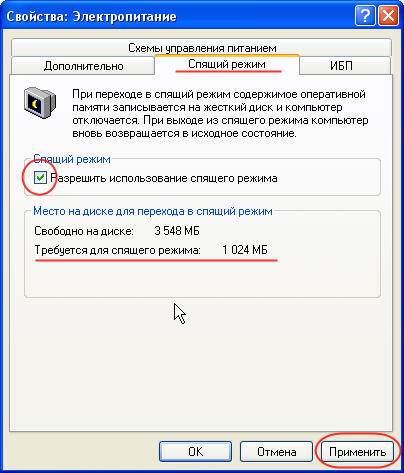
Все. После этого файл hiberfil.sys можно удалять.
Так, если с XP мы разобрались, то с Windows 7 & Vista не все так просто и однозначно. Тут без вмешательства высших сил и командной строки нам не обойтись.
Начнем с того, что в семерке и висте отключить режим гибернации в один клик нам не удастся, управление электропитанием тут раскидано по всем уголкам. Но для начала нам нужно отключить спящий редим. Итак, полезли:
1. Идем в Панель управления и выбираем Электропитание
2. В правой части окна выбираем пункт Настройка перехода в спящий режим
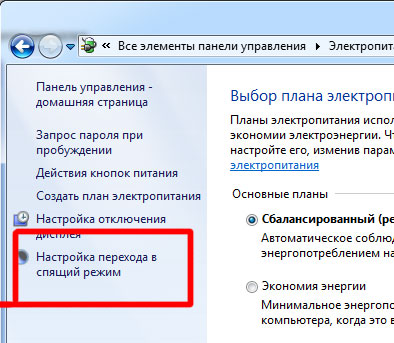
3. Отключаем переход в спящий режим у компьютера и идем в «Изменить дополнительные параметры питания»
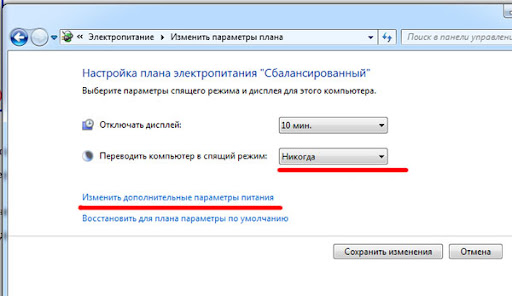
4. В Дополнительных параметрах нам необходимо выключить все значения в раскрывающемся меню «Сон»

После всех выполненных действий, мы как бы должны получить возможность удаления файла. Однако этого не происходит, система пишет, что файл таки все равно занят другим приложением. Тут наше терпение кончается и мы открываем командную строку с правами администратора и…
- Открываем командную строку с правами администратора
- вводим в нее команду powercfg.exe -h off и жмем Enter
- вводим команду exit для выхода
После выполненной команды, вам даже не потребуется удалять файл руками, он сам себя ликвидирует. Хотя, если этого не произошло, то удалите файл руками.
По правде говоря, вы можете сразу начинать отключать режим гибернации из командной строки без всякого гемора с панелью управления.
Вывод
Таким образом, если вы не используете режим гибернации, то вам следует его отключить и удалить файл hiberfil.sys, что высвободит у вас от 2 до 4 гигабайт свободного места на жестком диске. Спасибо за внимание!
Дополнение от пользователя VsVsV:
Объем этого файла обычно равен объёму оперативной памяти, а если быть точным то по умолчанию 70%. Размер файла hiberfil.sys можно менять как в большую, так и в меньшую сторону, для этого:
1. Открываем консоль («Пуск-Выполнить-CMD»)
Командная строка должна быть запущена с правами администратора!
2. В консоли набираем
powercfg -h -size 50


Однако режим гибернации очень полезная фича. Не нужно заново каждый раз запускать, в моем случае, кучу программ. Да и включается и выключается компьютер с режимом гибернации заметно быстрее. Так что тут еще стоит подумать, что дороже — время запуска компьютера или пару гигабайт свободного места, которые, как Вы верно подметили, практически ничего не значат в наше время.
Вы правы, Александр. Каждый должен для себя решить будет он использовать этот режим или нет. И если режим не используется, то от ненужного файла лучше таки избавится.
А не попадались ли проги, которые для 7 и висты гибирнацию настривают, чтобы с простым интерфейсом?
Нет Alex, таких прог ещё не попадалось…как что-то появится, то постараюсь написать.
Если мне не изменяет мой склероз, после удаления файла без отключения настроен, при следующем запуске он просто пересоздастся заново.
Стоит проверить склероз, ведь файл нельзя удалить без отключения настроек, система выдаст ошибку о том, что файл занят другим приложением.
А что можно сделать, если по прошествии времени этот режим снова понадобится? достаточно ли просто его включить в настройках и файл сам появится?
Нужно обратно ввести в командную строчку powercfg.exe -h off, только вместо off пишем on. Тобишь — powercfg.exe -h on. Функция включится обратно.
Я бы не сказал что пару гигабайт ничего не значат. Сейчас у многих шустрый безлимитный широкополосный интернет и очнь просто забить под завязку любой жесткий диск. Да и сам режим гибернации не на всяком железе нормально работает. Так что мое мнение — сносить его за ненадобностью…
Да..есть товарищи у которых прям болезнь качать из интернета и покупать новые харды (Тоха, чуешь куда клоню 😉 ). К режиму гибернации тоже есть вопросы. Тоже снес.
спасибо за простой и подробный инструктаж.
освободившееся место очень кстати!
sergioluka: Рад если смог помочь 🙂
Вопрос, а как сделать, чтобы этот файл лежал не на диске С: (где винда стоит), а на диске d: (где объем доступного пространства больше)
Evgenymax: На сколько мне известно — никак. Смысл этого файла как раз в том, чтобы находиться на том же диске, что и операционная система.
Спасибо!
А есть ли возможность как бы «обнулить» этот файл? Вот я постоянно пользуюсь этим режимом гибернации и у меня он уже 5 ГБ весит — он же не всегда был таким.
Shikarito, уменьшить нет — именно столько нужно системе для ухода в спящий режим. Его размер растет от разбухания самой системы. Попробуйте почистить ее и главное выключить из автозагрузки все не нужное, это должно уменьшить и сам файл.
А тут вы не правы:
Объем этого файла обычно равен объёму оперативной памяти, а если быть точным то по умолчанию 70%. Размер файла hiberfil.sys можно менять как в большую, так и в меньшую сторону, для этого:
1. Открываем консоль («Пуск-Выполнить-CMD»)
Команданя строка должна быть запущена с правами адимнистратора!
2. В консоли набираем
powercfg -h -size 50
VsVsV, да, похоже я несколько ошибся. спасибо, пожалуй я дополню статью с новыми подробностями.